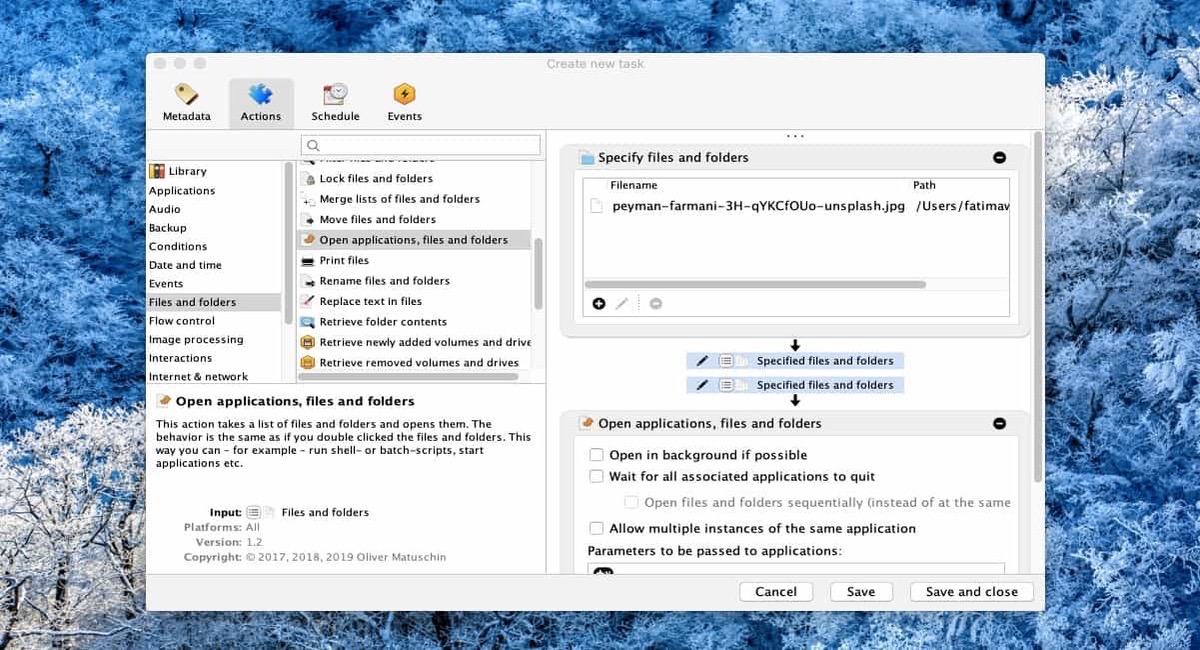
Zakazivanje zadataka u macOS-u prilično je teško. U stvari, jedini programi sposobni za sličan posao su Appleovi vlastiti kalendari i podsjetnici. Međutim, raspoređivanje zadataka je nešto što može biti vrlo korisno i to mogu nam uštedjeti i puno vremena.
Jedan od najboljih programa koji nam pomaže u ovim pitanjima zove se Zadatak do zore. Pomoću nje možete ostaviti puno prethodno obavljenih zadataka koje će sam Mac i njegov operativni sistem izvršiti bez ikakvih problema.
Zadatak Do zore uštedjet će vam puno posla.
Zadatak do zore Sposoban je stvoriti zadatke da bi ih mogao kasnije izvršavati. Ipak možete pokrenuti i niz skripti. Razlika između njih dvije je u tome što se, kada su zadaci u pitanju, prema njima ponaša kao da su aplikacije, međutim prema skriptama se odnosi kao prema datotekama.
Pogledajmo kako program radi:
Gotovo sa bilo kojim programom ove vrste, da biste započeli rad s njim, prvo što morate učiniti je odabrati gdje piše „novi zadatak“. Ovim ćemo započeti tabla s postavkama da biste odabrali koju vrstu zadatka želite pokrenuti i kako bi se trebao ponašati.
Sljedeći korak je lociranje kartice "metapodaci". U ovom trenutku moramo odabrati ime koje ćemo dodijeliti i gdje će se aktivirati. Sada ćemo se preseliti tamo gde sprovodi akcije. Ovdje se ploča mijenja, Ali ne brinite, jer ništa nije komplicirano, čak iako se čini tako.
Pronaći ćemo dva stupca i ploču. U krajnjem lijevom stupcu tražimo "Datoteke i mape" ako želite otvoriti datoteku ili "pokrenuti skriptu" u određeno vrijeme. Ako želite otvoriti aplikaciju, odaberite stavku aplikacija u krajnjem lijevom stupcu. Odaberite akciju "Navedi" ispod odabrane stavke i povucite je i ispustite na desnu ploču. Zatim kliknite gumb Dodaj za ovu radnju da biste dodali datoteku, skriptu ili aplikaciju u ovu radnju. Ako je potrebno, možete dodati više stavki.
Sada nam trebaju samo dva koraka:
- Ići ćemo tamo gdje piše "programiranje". Mi ćemo odabrati gdje će biti uspostavljen, kada i koliko često će se ovaj zadatak izvoditi. Možete postaviti vrijeme, datum i interval unutar kojeg bi se zadatak trebao izvoditi, kao i koliko često ga treba ponoviti. Ne nedostaje opcija rasporeda.
- Konačno, idemo na karticu Događaji i biramo jedan, ako postoji, koji bi trebao pokrenuti zadatak. Lista događaja u programu, trenutno ih nema previše, ali mislim da će biti dovoljna.
Spremili smo i zatvorili raspored zadataka. Pametno. Zadatak će se pokrenuti u zakazano vrijeme.